Definir o idioma de aviso e consentimento predefinido para formulários, formulários pop-up, documentos e reuniões compatíveis com a privacidade dos dados
Ultima atualização: Abril 10, 2024
Disponível com qualquer uma das seguintes assinaturas, salvo menção ao contrário:
|
|
Quando utiliza o grupo de campos privacidade de dados e consentimento em formulários ou formulários pop-up, a opção Ativar privacidade de dados em documentos, ou a opção Privacidade de dados e consentimento em páginas de agendamento, os visitantes do seu formulário, formulário pop-up, documento ou página de agendamento serão solicitados a dar o seu consentimento para receberem comunicações da sua parte e o seu consentimento para o processamento e armazenamento dos seus dados.
Observação: embora esses recursos façam parte do HubSpot, sua equipe jurídica é o melhor recurso para fornecer orientação sobre conformidade para uma situação específica.
Defina o idioma predefinido para estas opções nas suas definições:
- Na sua conta HubSpot, clique no ícone de configurações settings icon na barra de navegação superior.
- No menu da barra lateral esquerda, acesse Privacidade e consentimento.
- Clique no separador Opções de consentimento . Nesta página, pode ver uma pré-visualização do texto de privacidade e consentimento que os visitantes dos seus formulários e páginas de agendamento activados para a privacidade dos dados verão.
- Você pode personalizar o conteúdo e o idioma de cada seção. Use o menu suspenso Escolher idioma para definir os padrões para selecionar um idioma. Em seguida, edite as secções abaixo para cada língua:
- Interesse legítimo: informe aos visitantes que eles podem cancelar a assinatura de suas comunicações a qualquer momento, se não estiverem mais interessados em recebê-las e coloque um link para informações sobre o cancelamento da assinatura e suas práticas de privacidade, se aplicável. Clique em Editar conteúdo para efetuar alterações. Na caixa de diálogo que aparece, edite o texto que aparece na caixa de texto e, em seguida, clique em Guardar.
- Política de privacidade: fornece aos seus visitantes informações sobre as suas políticas e práticas de privacidade e oferece uma ligação para mais informações, se aplicável. Clique em Editar conteúdo para efetuar alterações. Na caixa de diálogo que aparece, edite o texto que aparece na caixa de texto e, em seguida, clique em Guardar.
- Consentimento para se comunicar: forneça aos seus visitantes informações sobre como e por que você deseja entrar em contato com eles e também que oferece uma opção de consentimento com essa comunicação. Clique em Editar conteúdo para efetuar alterações. Na caixa de diálogo que aparece, edite o texto que aparece na caixa de texto e, em seguida, clique em Guardar.
- Tipo de assinatura : clique em Editar tipo de assinatura e consentimento da caixa de verificação para personalizar o idioma que acompanha cada tipo de assinatura. Na caixa de diálogo exibida, use o menu suspenso para selecionar um tipo de assinatura e use a caixa de texto abaixo para personalizar o idioma que aparecerá ao lado da caixa de seleção de assinatura. Clique em Salvar.
- Consentimento para processar dados: dependendo das configurações escolhidas nos seus formulários individuais ou páginas de agendamento, os visitantes verão o consentimento explícito ou implícito para processar a linguagem de dados. Pode personalizar o idioma predefinido para qualquer uma das opções alternando entre os separadores Explicit e Implicit e clicando em Edit acima do conteúdo que pretende personalizar. Para a opção de consentimento explícito, informe os visitantes de que precisam marcar a caixa para consentir com o armazenamento e o processamento de seus dados pessoais. Para a opção de consentimento implícito, informe os visitantes de que, ao enviar suas informações, eles estão consentindo no armazenamento e no processamento de seus dados pessoais.
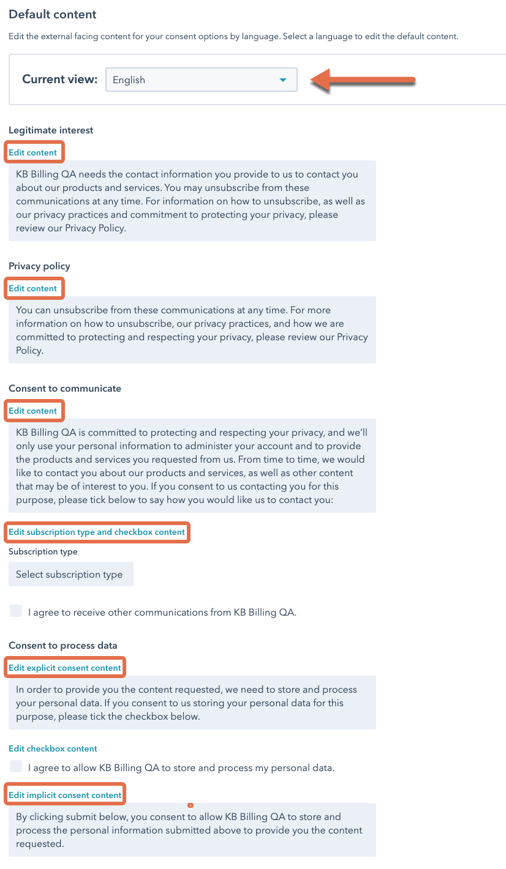
Observação:
- As alterações efectuadas aqui aplicar-se-ão a todos os novos formulários, formulários pop-up e páginas de agendamento com privacidade de dados criados, a menos que tenha personalizado a linguagem de aviso e consentimento no próprio formulário, formulário pop-up ou páginas de agendamento. Qualquer personalização feita a formulários individuais, formulários pop-up, e páginas de agendamento sobrepor-se-á a estas configurações padrão.
- Se alterar o texto predefinido, os formulários existentes e os formulários pop-up não serão actualizados automaticamente. Para atualizar um formulário existente, elimine o campo de opções de privacidade de dados atual do formulário e volte a adicioná-lo para incluir o texto atualizado.
Saiba como pode enviar informação de consentimento para o HubSpot utilizando o API de formulários HubSpot Forms.
